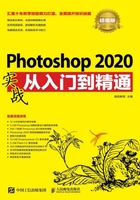
1.3 启动与退出Photoshop 2020
安装好软件后,第一步需要掌握正确启动与退出的方法。Photoshop 2020软件的启动和退出方法与其他软件类似。
1.3.1 启动Photoshop2020
下面是启动Photoshop 2020的3种方法。
(1)【开始】菜单按钮方式。
步骤01 按【Windows】键,打开【开始】菜单,在显示的程序列表中,选择【Adobe Photoshop 2020】命令。

步骤02 此时,即可启动Photoshop 2020软件并进入主界面,如下图所示。

(2)桌面快捷方式图标方式。
用户在安装Photoshop 2020时,安装向导会自动地在桌面上生成一个Photoshop 2020的快捷方式图标 。用户双击桌面上的Photoshop 2020快捷方式图标,即可启动Photoshop 2020软件。
。用户双击桌面上的Photoshop 2020快捷方式图标,即可启动Photoshop 2020软件。
(3)通过【打开文件】方式。
用户也可以右键单击图片文件,在弹出的快捷菜单中选择【打开方式】 【Adobe Photoshop 2020】命令启动Photoshop 2020。如果文件格式为PSD,则可以直接启动Photoshop 2020。
【Adobe Photoshop 2020】命令启动Photoshop 2020。如果文件格式为PSD,则可以直接启动Photoshop 2020。

1.3.2 退出Photoshop2020
如果需要退出Photoshop 2020程序,可以采用以下4种方法。
1.通过【文件】菜单
可以通过选择Photoshop 2020菜单栏中的【文件】 【退出】命令,退出Photoshop 2020程序。
【退出】命令,退出Photoshop 2020程序。

2.通过标题栏
步骤 01 单击Photoshop 2020标题栏左侧的图标 。
。
步骤02 在弹出的下拉菜单中选择【关闭】命令,退出Photoshop 2020程序。

3.通过【关闭】按钮
步骤 01 单击Photoshop 2020界面右上角的【关闭】按钮 ,退出Photoshop 2020程序。
,退出Photoshop 2020程序。
步骤02 此时,若用户的文件没有保存,程序会弹出一个对话框提示用户是否需要保存文件;若用户的文件已经保存过,程序则会直接关闭。

4.通过快捷键
按【Alt+F4】组合键退出Photoshop 2020程序。